文章編號: 000137973
使用電子和電機設備時的安全注意事項
摘要: 本文提供使用者在處理電腦或電機設備內部之前,必須採取的基本安全預防措施相關資訊。瞭解如何避免靜電釋放 (ESD)、防止元件受到靜電損壞,以及抬起電子設備時的安全預防措施。
文章內容
說明
目錄
- 靜電釋放 (ESD) 保護
- 一般安全規範
- 處理電腦內部元件之前。
- 處理電腦內部元件之後。
- 一般電源安全規範
- Dell 桌上型電腦安全規範
- Dell 筆記型電腦安全規範
- Dell 顯示器安全規範
- 抬起設備
請遵守以下安全規範,協助確保您的人身安全,並保護您的設備和工作環境免於可能的損害。
靜電釋放 (ESD) 保護
具有 CE 標記的 Dell 產品經過設計和測試,可承受國際靜電釋放 (ESD) 標準。雖然這些產品的設計與判定結果皆符合 ESD 的標準層級,但在低濕度等情況時,仍可能會發生 ESD 事件。
靜電釋放 (ESD) 事件可能會損害電腦內部的電子元件。在某些情況下,ESD 可能會累積在身體或週邊設備等物件上,然後放電至其他物件,例如您正在處理的電腦。為了避免 ESD 損壞,在接觸任何電腦的內部電子元件 (例如記憶體模組) 之前,您應先將身體放電。
在與任何電子裝置互動之前,您可以碰觸金屬的接地物件 (例如電腦 I/O 面板上的未上漆金屬表面),以避免 ESD 並釋放身上的靜電。將週邊設備 (包括掌上型數位助理) 連接至電腦時,您應一律先將自己和週邊設備接地,再連接至電腦。此外,在處理電腦內部工作時,請定期觸碰金屬接地物件,以釋放可能累積在身體的任何靜電荷。
您也可以採取下列步驟,以防止靜電釋放造成損壞:
- 從運送紙箱拆開靜電敏感元件包裝時,請務必先做好安裝元件的準備之後,再從防靜電的包裝材料中將其取出。在拆封防靜電包裝前,請務必導去您身上的靜電。
- 運送靜電敏感元件時,首先將它放在防靜電的容器或包裝內。
- 所有對電氣敏感的元件皆需在防靜電區域處理。請盡可能使用防靜電地墊和工作臺墊。

圖 1:ESD 腕帶
一般安全規範
請遵守以下安全規範,以避免電腦受到潛在的損壞,並確保您的人身安全。除非另有說明,否則本文件中包含的每個程序均假設您已閱讀電腦隨附的安全資訊。
- 將設備放置於堅硬水平的表面上。在電腦所有通風口側保留至少 10.2 公分 (4 吋) 的空隙,以提供適當通風所需的氣流。氣流受限可能會導致電腦損壞或造成火災。
- 請勿堆疊設備或使設備過於貼近,使其吸入循環的熱空氣。
- 請確定沒有東西壓在設備的纜線上,且纜線的位置不會遭到踩踏或導致絆倒。
- 確定所有纜線都連接至適當的連接器。某些連接器的外觀類似,可能會很容易混淆 (例如,請注意不要將電話線插入網路連接器)。
- 請勿將裝置放置在封閉的壁面裝置中,或放在柔軟的布料表面上,例如床面、沙發、毛毯或地毯。
- 讓裝置遠離暖氣和熱源。
- 讓設備遠離極端高溫或低溫,確保設備在指定的作業範圍溫度內使用。
- 請勿將任何物品推入設備的通風口或開口。這樣做可能會使內部元件短路,導致火災或觸電。
- 請勿在潮濕的環境中使用您的設備,例如在浴缸、水槽或泳池附近,或是在潮濕的地下室中使用。
- 在雷電風暴期間,請勿使用交流電源供電設備。如果拔下所有纜線,可以使用電池供電裝置。
- 請勿將食物或液體潑濺到設備上。
- 清潔設備之前,請先將設備從電力插座拔下。使用沾水的軟布清潔裝置。請勿使用可能含有易燃物質的液體或噴霧清潔劑。
- 清潔筆記型電腦 LCD 螢幕或顯示器螢幕時,請使用柔軟乾淨的布與水。將水沾在布上,然後以單一方向將布滑過顯示器,從顯示器頂部移至底部。快速從顯示器移除濕氣,並保持顯示器乾燥。長期暴露於濕氣中可能會損壞顯示器。請勿使用市售的窗戶清潔劑清潔您的顯示器。
處理電腦內部元件之前
- 為避免觸電的潛在危險,請勿在雷電風暴期間連接或拔下任何纜線,或執行設備的維護或重新配置。
- 儲存並關閉所有開啟的檔案,並結束所有開啟的應用程式。
- 關閉電腦。按一下開始 > 電源 > 關機。
注意:如果您使用了其他作業系統,請參閱您作業系統的說明文件,以獲得關機說明。
- 從電力插座上拔下電腦和所有連接裝置的電源線。
- 從電腦上拔下所有連接的網路裝置和週邊設備,例如鍵盤、滑鼠和顯示器。
- 從電腦取出任何媒體卡和光碟片 (如果有的話)。
處理電腦內部元件之後
- 裝回所有螺絲,確定沒有任何遺漏的螺絲留在電腦內。
- 先連接您卸下的所有外接式裝置、週邊設備或纜線,然後再使用電腦。
- 先裝回您卸下的所有媒體卡、光碟或任何其他零件,然後再使用電腦。
- 將電腦和所有連接裝置連接至電力插座。
- 開啟電腦的電源。
一般電源安全規範
- 在將設備連接至電力插座之前,請先檢查額定電壓值,以確保所需的電壓和頻率與可用的電源相符。
- 您的裝置具備內部電源或外接式變壓器。若為內部電源,您的裝置會配備下列其中一項:
- 自動感應電壓電路 – 若裝置具有自動感應電壓電路,其後面板上不會有電壓選取開關,可自動偵測正確的作業電壓。
- 或是手動電壓選擇交換器 – 裝置後面板具有電壓選擇開關,必須以手動設定,才能以正確的作業電壓運作。將交換器設定為最接近您所在位置所使用的電壓位置。
警示:為避免使用手動電壓選取開關時損壞電腦,請將交換器設定為最符合您所在地點的可用交流電源電壓。 - 請確定電腦、顯示器及連接的裝置的電力額定值,以使用您所在地點可用的交流電源運作。
- 如果電源線受損,請勿將設備電源線插入電力插座。
- 為避免觸電,請將設備電源線插入正確接地的電力插座。如果設備隨附 3 插腳電源線,請勿使用可略過接地功能的轉接插頭,或從插頭或變壓器移除接地功能。
- 如果您使用電源延長線,請確定插入電源延長線的產品總安培額定值不超過延長線的安培額定值。
- 如果您必須使用延長線或延長電源線,請確定延長線或延長電源線插座已連接至牆壁插座,而非連接至其他延長線或延長電源線。延長線或延長電源線必須專為接地插頭而設計,並插入接地的牆壁插座。
- 如果您使用的是多插座電源延長線,請謹慎地將電源線插入延長線插座。某些電源延長線可能會讓您以錯誤的方式插入插頭。若以錯誤的方式插入電源插頭,可能會導致設備永久損壞,以及觸電和/或火災的風險。請確定將電源插頭的接地接點插入電源延長線的接合接點。
- 從插座拔下設備時,請務必握住插頭 (而非纜線)。
- 請僅使用 Dell 提供,經核准可與此裝置搭配使用的 AC 變壓器。使用其他 AC 變壓器可能會導致火災或爆炸。
- 當您使用 AC 變壓器運行電腦或為電池充電時,請將變壓器置於通風區域 (例如桌面上或地面上)。請勿用紙張或會降低散熱的其他物品將 AC 變壓器蓋住,此外,請勿在攜帶包內使用 AC 變壓器。
- 在電腦正常運作期間,AC 變壓器可能會變燙。在操作期間或之後,請務必小心處理變壓器。
- 建議您將變壓器置於地面或桌面上,以便看見綠燈。這能提醒您變壓器是否因外部效果而意外停止作用。如果綠燈因故熄滅,請從牆上拔下 AC 電源線十秒,然後重新連接電源線。
- 切勿使用有損壞跡象或磨損過多的 AC 變壓器。
Dell 桌上型電腦安全規範
請遵守以下安全規範,協助確保您的人身安全,並保護您的裝置 (電腦、連接埠擴充基座、媒體基座、擴充基座和類似裝置) 和工作環境免於可能的損害。
- 在將桌上型電腦連接至電力插座之前,請先檢查額定電壓值,以確保所需的電壓和頻率與可用的電源相符。
- 您的桌上型電腦具備內部電源或外接式變壓器。針對內部電源,您的電腦具備自動感應電壓電路或手動電壓選取開關。
- 請遵循本文中的一般安全規範。
- 請遵循本文中的一般電源安全規範。
- 若長時間不使用桌上型電腦,請將其關閉並拔下插頭。
Dell 筆記型電腦安全規範
請遵守以下筆記型電腦安全規範,協助確保您的人身安全,並保護您的裝置 (電腦、連接埠擴充基座、媒體基座、擴充基座和類似裝置) 和工作環境免於可能的損害。
- 電腦開啟時,請勿將筆記型電腦放在氣流不足的環境中,例如攜帶包或關起的公事包。氣流受限可能會導致電腦損壞或造成火災。
- 請勿讓筆記型電腦或變壓器長時間置於裸露的皮膚上運作。在正常運作期間,底部的表面溫度會上升,尤其是連接交流電源時。持續接觸裸露的皮膚可能會導致身體不適或灼傷。
- 請僅使用 Dell 提供,經核准可與此裝置搭配使用的 AC 變壓器。使用其他 AC 變壓器可能會導致安全性風險。請參閱《使用者指南》或《擁有者手冊》中的 AC 變壓器電力額定值。
- 若要從筆記型電腦卸下所有電源,請關閉電腦、從電力插座拔下 AC 變壓器,然後卸下安裝在電池外框或模組外框的任何電池。注意:特定 Dell 筆記型電腦配備不可卸除式的電池。
- Dell 自動變壓器可讓您在汽車、船隻或飛機上為筆記型電腦供電及充電。變壓器透過 DC 電源線,將電腦連接至電源。DC 電源線可連接至汽車點煙器變壓器或 empower 類型連接器。在連接和使用自動變壓器之前,請先檢閱《使用者指南》中的操作指示。
- 請勿在高電壓 (24 VDC) 車輛 (例如商用運輸車輛) 上使用裝置。
- 將自動變壓器插入電腦,然後在汽車引擎或其他 DC 電源關閉時,將變壓器插入點煙器或 DC 電源。
- 電池受損可能會導致人身傷亡。損壞可能包括導致電池凹陷或刺穿的撞擊或衝擊、暴露於火場,或其他變形。請勿拆解電池。處理受損或漏液的電池組時,請格外小心。如果電池受損,電解液可能會從電池洩漏,或是可能引發火災,並導致個人傷亡。
- 請勿讓孩童接近電池。
- 請勿將電腦或電池組暴露於 (存放或放置) 熱源 (例如暖氣、壁爐、火爐、電熱器或其他會產生熱的裝置),或以其他方式暴露於溫度超過 65ºC (149ºF) 的位置。當溫度過高時,電池芯可能會膨脹或爆炸,進而導致火災風險。
- 請勿將電池組放在口袋、箱子或其他容器中,其中的金屬物品 (例如鑰匙) 可能會導致電池終端短路。產生的過多電流可能導致極高溫度,並可能會損壞電池組或周邊材料,或是如灼傷等人身傷害。
- 請遵循本文中的一般安全規範。
- 請遵循本文中的一般電源安全規範。
- 若長時間不使用筆記型電腦,請將其關閉並拔下插頭。
Dell 顯示器安全規範
連接和使用電腦顯示器時,請閱讀並遵循以下指示:
- 請遵循本文中的一般安全規範。
- 請遵循本文中的一般電源安全規範。
- 請務必確認您顯示器的電力額定值,以使用您所在地點可用的交流電源運作。
- 將顯示器置於穩固的表面上,並小心處理。螢幕採用玻璃製成,如果摔落或嚴重撞擊,可能會損壞。
- 將平面顯示器保持在室溫狀況下。過冷或過熱的條件可能會對顯示器的液晶造成不良影響。
- 請勿讓顯示器受到嚴重震動或強大衝擊的情況。例如,請勿將顯示器置於汽車的後車廂內。
- 為避免觸電,請勿嘗試卸下任何護蓋或觸碰顯示器內部。
- 若長時間不使用顯示器,請將其關閉並拔下插頭。
抬起設備
- 抬起時,請花時間考慮情況、規劃並遵循安全提示。
- 取得穩固、平衡的立足點。將您的雙腳保持分開並站穩,腳趾向外。
- 彎曲膝蓋。請勿彎曲腰部。
- 收緊腹肌。當您提起設備時,腹部肌肉會支撐脊椎,抵消負載力。
- 使用腿部力量提起,而不是您的背部。
- 使負荷儘量靠近身體。它越靠近您的脊椎,其施加在您背部的力量越小。
- 在抬起或放下負載時皆保持背部直立。請勿將身體的重量施加在負載上。避免扭轉您的身體與背部。
- 依照相同的技巧,反向操作將負載放下。
- 攜帶設備時,請避免低頭。
- 隨時保持向前看。
- 嘗試順暢地移動。
- 請勿處理超過可承受的重量 (如有疑慮,請尋求協助)。
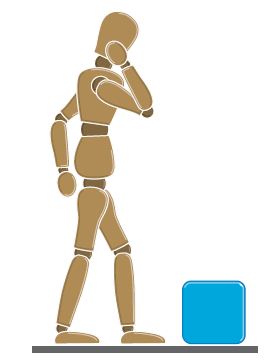
圖 2:花點時間思考和規劃。
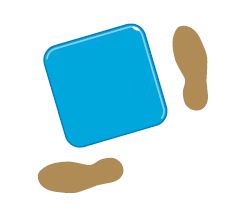
圖 3:將您的雙腳保持分開,腳趾向外。
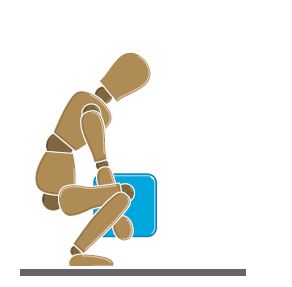
圖 4:彎曲膝蓋。請勿彎曲腰部。
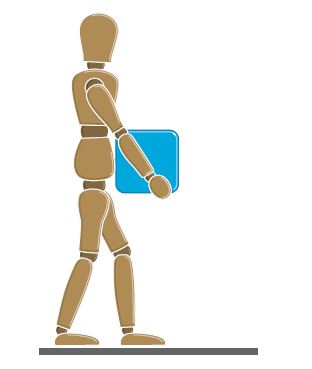
圖 5:將背部保持在直立位置。
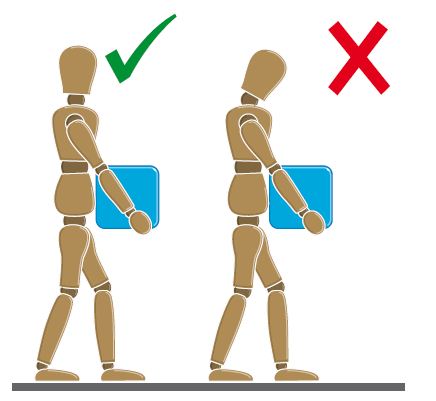
圖 6:攜帶設備時請避免低頭。
文章屬性
受影響的產品
上次發佈日期
18 12月 2023
版本
6
文章類型
How To